本篇文章更新時間:2019/02/16
如有資訊過時或語誤之處,歡迎使用 Contact 功能通知。
一介資男的 LINE 社群開站囉!歡迎入群聊聊~
如果本站內容對你有幫助,歡迎使用 BFX Pay 加密貨幣 或 新台幣 贊助支持。
通常用 VPS 或是自己管理一台伺服器好一陣子沒什麼事,但終有一天會被他給召喚。
就是空間不夠了!
正常使用下大概也能抓得出使用量以及還剩多少空間,那種的解法除了升級別無二法~ 而另一種的是「啊?不會吧,怎麼一下子就說不夠空間了呢?」整個 黑人問號.jpg
再怎樣還是得進主機查一下,確定佔用原因。 這種管理常見的問題也寫一下處理紀錄,如下。
流程上是先確定目前使用量:
df -h
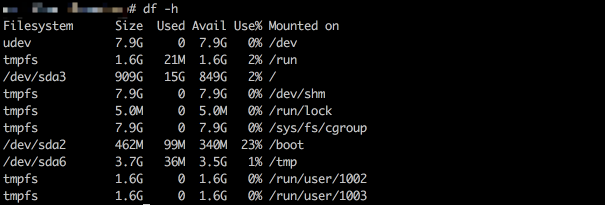
這只是示意圖,看得出來很健康XD
然後假設有顯示用量 99% or 100% 的時候怎辦? 列出是哪一個資料夾佔用過多空間:
du -ch -d 1 | sort -hr
使用這指令將目前用量列表並排序,得到排序後再針對顯示的高容量資料夾進行下一層的掃描
15G total
15G .
7.8G ./home
4.6G ./usr
667M ./lib
652M ./var
615M ./root
97M ./boot
47M ./opt
29M ./tmp
21M ./run
13M ./bin
7.2M ./sbin
4.9M ./etc
16K ./lost+found
4.0K ./srv
4.0K ./mnt
4.0K ./media
4.0K ./lib64
0 ./sys
0 ./proc
0 ./dev
照這資訊就是往 /home 裡面瞧瞧~ 大致上流程就是這樣,有點非常要注意,只要你不知道那是幹啥的,就千萬不要動他,不然重新啟動無法開機可能叫做「正常」XD
目前根據經驗正常使用下大多都是卡系統更新檔沒清除,以及系統服務的記錄檔案(log)太過肥大,這兩方面為主。不礙事~ 指令清理一下都會有減緩壓力。
apt remove -y && apt autoremove -y && apt clean -y && apt autoclean -y
log 檔案自然是去看當初服務指定的位置去刪除了,目前個人遇過最大紀錄是一個 15GB log 檔案,一個月就這樣!!
> /path/to/some.log
上述清空指令,短又快,推薦~
不過預防還是勝於治療,推薦看之前寫過的「VPS 伺服器空間使用量警示」,用對方法提前通知管理員,總比某天突然爆炸的好!
Ref: Hunting Down Disk Space Hogs on Linux Command Line
